Korrekturen oder Problemumgehungen für aktuelle Probleme in OneNote für Mac, iPhone und iPad
Zuletzt aktualisiert: Februar 2020
Probleme, die OneNote-Features betreffen
Letzte Aktualisierung: 20. März 2018
AUSGABE
Möglicherweise treten beim Synchronisieren von Notizen Probleme auf und Sie erhalten einen dieser Fehler. Dies geschieht, weil auf unseren Servern ein hohes Volumen auftritt.
STATUS: UNTERSUCHUNG
Weitere Informationen finden Sie in diesem Artikel: Fehler 0xE40200B4, 0xE401065D, 0xE000145C oder 0xE4010640 beim Synchronisieren von Notizen in OneNote 2016 .
Zuletzt aktualisiert: 7. November 2017
AUSGABE
Wenn Sie OneNote 2016 für Mac und OneNote für iPhone und iPad verwenden, werden Sie möglicherweise jedes Mal aufgefordert, sich anzumelden, wenn Sie die OneNote-App öffnen oder zwischen Notizbüchern wechseln. In ähnlicher Weise fordert OneNote Sie möglicherweise auf, sich wiederholt anzumelden, um Synchronisierungsfehler zu beheben.
STATUS: UNTERSUCHUNG
Bitte aktualisieren Sie auf die neueste Version von OneNote für Mac, iPhone und iPad. Wenn Sie OneNote aus dem Mac App Store heruntergeladen haben, starten Sie den App Store und suchen Sie nach Updates. Dort sollte die Option zum Aktualisieren von OneNote angezeigt werden. Wenn Sie OneNote als Teil von Microsoft Office für Mac installiert haben, öffnen Sie OneNote, gehen Sie zum Menü Hilfe > Nach Updates suchen, um die Microsoft AutoUpdate-App zu starten, und befolgen Sie die dortigen Anweisungen. Aktualisieren Sie alle Microsoft Office-Anwendungen, da sie alle dieselben Schlüsselbundelemente verwenden. Weitere Informationen finden Sie unter Suchen nach Updates in OneNote 2016 für Mac .
Um die neueste Version von OneNote für iPhone und iPad herunterzuladen, suchen Sie im App Store nach automatischen Updates. Wenn Sie auch andere Microsoft Office-Apps für iOS haben (Word, Excel, PowerPoint, Outlook), müssen Sie alle aktualisieren.
Wenn das Problem nach der Installation der letzten Updates weiterhin auftritt, besteht der nächste Schritt darin, Ihre Office-Anmeldeinformationen zu löschen und sie wie folgt neu zu erstellen:
So löschen Sie Ihre Office-Anmeldeinformationen für macOS
Manchmal können Ihre Anmeldeinformationen beschädigt werden, was dazu führt, dass OneNote Sie ständig zur Eingabe Ihres Kennworts auffordert. Gehen Sie wie folgt vor, um dies zu bereinigen:
Beenden Sie alle Mac Office-Anwendungen mit Ausnahme von OneNote
Melden Sie sich in OneNote ab. Dadurch werden Sie nur abgemeldet, und alle Notizbücher sind weiterhin vorhanden.
Beenden Sie OneNote.
Starten Sie "Keychain Access" und suchen Sie nach allen Elementen, die "Office15" enthalten. Es sollten nur ein paar Elemente vorhanden sein, eines für jedes Konto, bei dem Sie sich angemeldet haben.
Der Name ist ein langer alphanumerischer Code und die Art beginnt mit „MicrosoftOffice15…".
Löschen Sie diese Elemente. Es werden nur die Authentifizierungsdaten gelöscht, keine Daten. Sobald Sie sich erneut anmelden, werden sie neu erstellt.
Starten Sie OneNote und melden Sie sich bei Ihren Konten an.
Da alle Office-Apps die Anmeldeinformationen (Word/Excel/PowerPoint) teilen, müssen Sie sich auch mit diesen Apps erneut anmelden.
So löschen Sie Ihre Office-Anmeldeinformationen für iOS
Manchmal können Ihre Anmeldeinformationen beschädigt werden, was dazu führt, dass OneNote Sie ständig zur Eingabe Ihres Kennworts auffordert. Gehen Sie wie folgt vor, um dies zu bereinigen:
Wenn Sie andere Office-Apps installiert haben (Word, Excel, PowerPoint usw.), stellen Sie sicher, dass Sie diese auf die neueste Version aktualisiert haben. Da wir dieselbe Office-Identität teilen, kann ein Fehler in einer dieser Apps die Identität beschädigen.
Das Löschen Ihrer Anmeldeinformationen hilft oft. Führen Sie dazu die folgenden Schritte aus.
Gehen Sie zu iOS-Einstellungen > OneNote > OneNote zurücksetzen > Anmeldeinformationen löschen und schalten Sie den Schalter ein.
Stellen Sie sicher, dass OneNote nicht ausgeführt wird. (Doppeltippen Sie auf den Startbildschirm, um alle laufenden Apps anzuzeigen, und wischen Sie auf OneNote nach oben, um es zu schließen.)
Öffnen Sie OneNote erneut und melden Sie sich erneut an.
Zuletzt aktualisiert: 20. Juni 2017
AUSGABE
Einige Kunden mit iOS berichten, dass sie sich nicht bei ihren lokalen SharePoint-Servern anmelden können und ihre Notebooks nicht mehr synchronisiert werden.
STATUS: BEHOBEN
Dieses Problem ist jetzt in Version 2.2 Build (17061301) behoben. Um das Update zu erhalten und OneNote-Updates zu erhalten, rufen Sie die Microsoft OneNote- App im App Store auf.
Benötigen Sie weitere Hilfe?
| Sprechen Sie mit dem Support. |
| Fragen Sie die Gemeinde |
| Geben Sie Feedback in der Office-App Klicken Sie für Mac-Benutzer in Office 2016 für Mac auf das Smiley-Symbol in der oberen rechten Ecke.
|
Haben Sie einen Feature-Wunsch?
| Wir freuen uns, Ihre Vorschläge zu neuen Funktionen und Ihr Feedback darüber zu lesen, wie Sie unsere Produkte verwenden! Teile deine Gedanken. Hörten zu. |



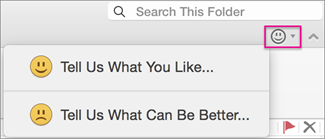

No comments:
Post a Comment